GroupWise 行事曆發佈
GroupWise 行事曆發佈是一項基於網頁的功能,無論是否為 GroupWise 使用者,都可以借助此功能在網頁瀏覽器中檢視 GroupWise 使用者的行事曆。使用者可以檢視行事曆或將其下載到行事曆應用程式中。GroupWise 行事曆發佈適用於任何網頁瀏覽器。
本《GroupWise 行事曆發佈快速入門》提供了 GroupWise 行事曆發佈的相關指南,並協助非 GroupWise 使用者瀏覽網站。
1.0 入門
前往 GroupWise 行事曆發佈網站:
http://web 伺服器/gwcal/calendar
以系統管理員定義之行事曆發佈主機的網站位置 (主機名稱或 IP 位址) 取代 。
使用者名稱和行事曆的清單會顯示。如果行事曆超過 25 個,可以按一下檢視其他行事曆。
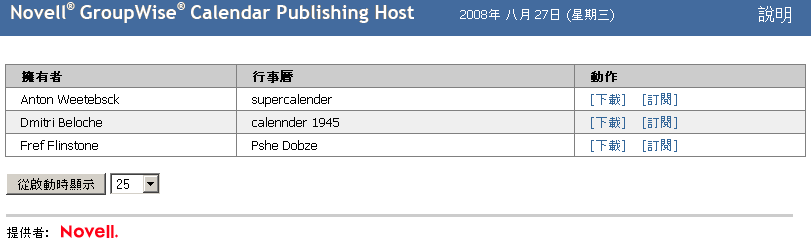
尋找所需的行事曆時,可以從以下選項中進行選擇:
2.0 下載行事曆
您可以下載行事曆,並將其輸入到另一個行事曆應用程式。下載的行事曆不會自動檢查更新,因此您需要手動檢查原始行事曆,並在必要時重新下載。下載的行事曆採用 GMT 時區。應用程式需要將其轉換為正確的時區。
-
按一下要下載的行事曆旁的。
-
按一下,將檔案儲存到所選擇的位置。
-
將儲存的檔案輸入到行事曆應用程式。
3.0 訂閱行事曆
訂閱行事曆不僅可將行事曆輸入到行事曆應用程式,還可提供持續更新。訂閱的行事曆會根據您指定的時間設定自動更新。用於訂閱的檔案採用 GMT 時區。應用程式需要將其轉換為正確的時區。
-
按一下要訂閱之行事曆旁的。
-
選取訂閱要使用的程式。
-
指定您希望行事曆在系統中顯示的名稱。
-
指定您希望行事曆進行更新的頻率。
-
按一下「」。
4.0 顯示行事曆
如果您沒有或是無法將行事曆顯示在行事曆應用程式中,也可以直接顯示行事曆。按一下行事曆名稱將其開啟。行事曆系唯讀狀態,無法在此頁面中進行變更。
在顯示的檢視窗中,您可以檢視排定的約會或列印行事曆。檢視窗也可變更為顯示日、週或月。
5.0 法律聲明︰
版權所有 © 2008 - 2011 Novell, Inc. 保留所有權利。本出版品任何部分均不得在沒有出版者署名的書面同意下,進行任何重製、複印、存於可取回系統或傳輸的動作。若要查看 Novell 商標,請參閱 Novell 商標和服務標誌清單。所有的協力廠商商標均為其個別擁有廠商的財產。